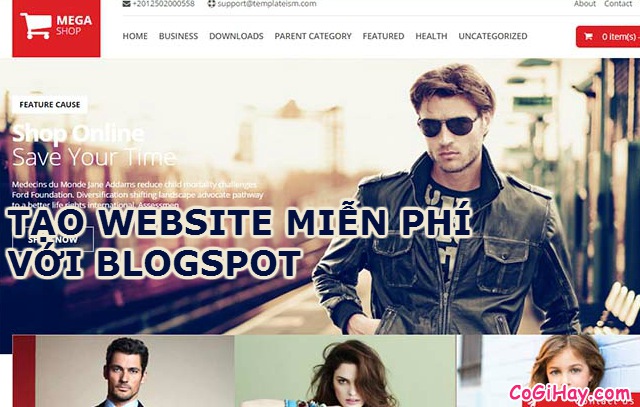Hướng dẫn chi tiết cách đăng ký Skype, lập nick Skype hay còn gọi là lập tài khoản Skype từ địa chỉ Email sẵn có như Gmail hoặc Yahoo mail (Ở bài này CoGihay.com sử dụng Gmail để đăng ký, đăng ký skype bằng yahoo mail hoặc các email khác cũng tương tự như Gmail thôi)
 Lập nick Skype bằng Email
Lập nick Skype bằng Email
Skype là ứng dụng dùng để nhắn tin, chat, gọi điện thoại, gọi Video hoàn toàn miễn phí giữa 2 máy tính với nhau hoặc giữ máy tính với điện thoại di động hoặc giữa các điện thoại với nhau. Hiện tại số người sử dụng Skype rất là lớn bởi vì ngoài miễn phí ra thì chất lượng âm thanh, hình ảnh của cuộc gọi từ Skype rất là cao. Để sử dụng Skype bạn chỉ cần thực hiện 2 bước cơ bản đó là Cài đặt Skype và đăng ký Skype. Ở bài này chúng tôi hướng dẫn bạn cách đăng ký Skype trên may ví tính.
Hướng dẫn đăng ký Skype – Cách lập nick Skype từ máy tính
Chú ý: Có nhiều cách để đăng ký Skype, ở bài này CoGihay.com chỉ hướng dẫn bạn đăng ký Skype thông qua địa chỉ Email sẵn có của bạn trên trang web Skype.com, với các cách đăng ký Skype khác bạn có thể xem tại đây
Bài viết được viết bởi thành viên website CoGiHay.com
Bước 1: Truy cập trang đăng ký Skype trên nền Web
– Để vào trang đăng ký nick Skype bạn vui lòng truy cập theo địa chỉ sau:
– Hiện tại thì trang đăng ký Skype chưa có giao diện Tiếng Việt, nên tôi sẽ hướng dẫn bạn lập tài khoản Skype thông qua giao diện Tiếng Anh.
Bước 2: Nhập thông tin dùng để đăng ký tài khoản Skype
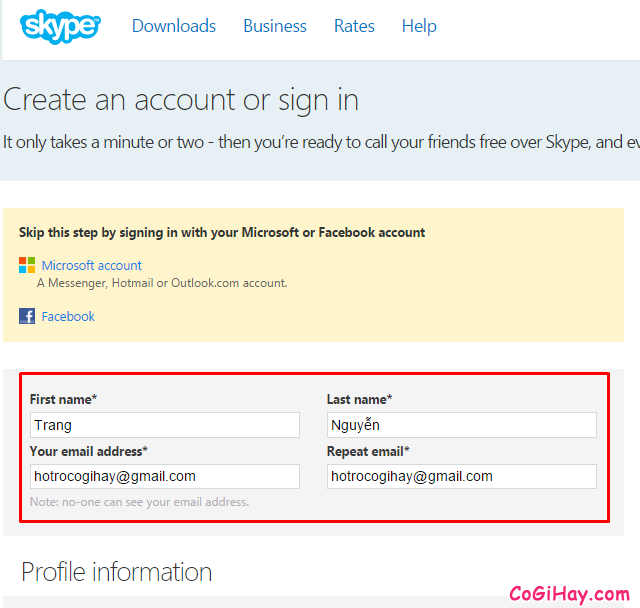 Điền thông tin cơ bản của tài khoản Skype
Điền thông tin cơ bản của tài khoản Skype
[*] Nhìn ở hình trên bạn sẽ thấy các trường cần nhập vào để tạo tài khoản Skype như sau:
+ First name: Điền Tên của bạn
+ Last name: Điền Họ của bạn
+ Your email address: Điền địa chỉ email của bạn vào (ví dụ email của tôi là hotrocogihay@gmail.com)
+ Repeat email: điền lại địa chỉ email của bạn
[*] Bây giờ kéo xuống phần “Profile information” bạn sẽ phải nhập tiếp các thông tin như sau:

+ Birthday: Là đặt ngày sinh của bạn trong đó ô “Day” bạn chọn ngày sinh, ô “month” bạn chọn tháng sinh và điền đầy đủ năm sinh vào mục year
+ Gender: Chính là chọn giới tính của bạn, nhấn vào “Select” và chọn Male nếu bạn là Name và chọn Female nếu bạn là nữ.
+ Country/Region: là chọn quốc gia Việt Nam
+ City: chọn thành phố nơi bạn ở
+ Language: Chọn ngôn ngữ bạn sử dụng, nếu chọn tiếng việt thì bạn chọn vào “Vietnamese”
+ Mobile phone number: điền số điện thoại của bạn, nhớ chọn quốc gia Việt nam trước nha. Nếu không muốn điền thì bỏ qua cũng được
 Thông tin đăng ký Skype
Thông tin đăng ký Skype
+ How do you intend to use Skype? bạn chọn vào “Mostly personal conversations”
+ Skype Name: Đây là phần quan trọng nhất, nó chính là nickname skype của bạn, nên phải chọn một cái thật là đẹp, độc đáo dễ nhớ, và chưa có ai đặt (Nếu lúc đặt tên Skype mà gặp thông báo “Skype name not availble” thì bạn phải chọn nick skype khác), Skype name phải viết liền, không dấu
 Tài khoản Skype đã có người đăng ký rồi
Tài khoản Skype đã có người đăng ký rồi
+ Password: Chính là mật khẩu cho tài khoản Skype, Repeat password: bạn điền lại mật khẩu. Lưu ý mật khẩu Skype phải có tối thiểu 8 ký tự bao gồm chữ viết hoa, viết thường và cả chữ số để đảm bảo an toàn cho tài khoản
Bước 3: Tiến hành đăng ký Skype, xác thực địa chỉ Email
+ Sau khi nhập xong thông tin đăng ký tài khoản Skype, bạn kéo xuống bên dưới sẽ thấy mục “Bye SMS” và “By Email”, nếu như bạn có điền số điện thoại thì mục “By SMS” sẽ sáng lên và bạn có thể chọn phương thức xác thực tài khoản bằng tin nhắn vào số điện thoại. Trong trường hợp bạn không điền số điện thoại thì bạn chọn vào mục “by Email” để Skype.com gửi mã xác thực vào email cho bạn.
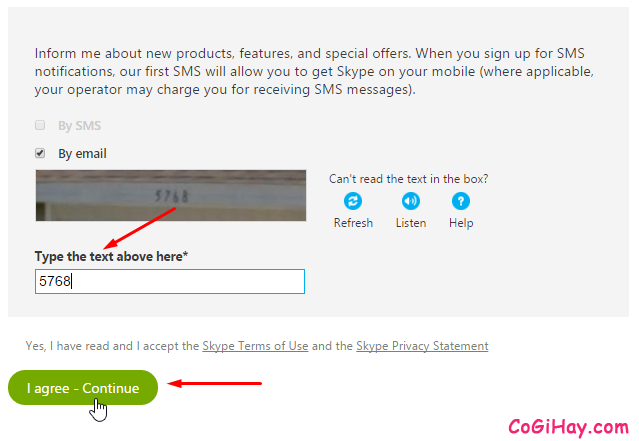 Nhập mã xác thực Skype
Nhập mã xác thực Skype
+ Tại mục “Type the text above here” bạn điền mấy chữ số ở trong cái hình mờ mờ vào ô bên dưới là được.
+ Sau đó nhấn vào “I Agree – Continue” để tiến hành đăng ký Skype, nếu thông tin bạn nhập không lỗi gì bạn sẽ thấy trang “Welcome to your account” hiện ra như sau:
 Trang chào mừng vào Skype
Trang chào mừng vào Skype
+ Xác thực Email đăng ký Skype bằng cách kiểm tra hộp thư mới của Email, bạn sẽ thấy một Email gửi tới từ Skype với tiêu đề là “New to Skype? Here’s how to get started“, hãy mở Email này lên, và click vào nút “Get Started” để xác thực Email đăng ký Skype
 Nhấn vào “Get Started”
Nhấn vào “Get Started”
CoGiHay.com – Chúc bạn đăng ký Skype thành công và sử dụng Skype hiệu quả!